速达软件打印样式设置
速达3000常见问题解答(初级部分)
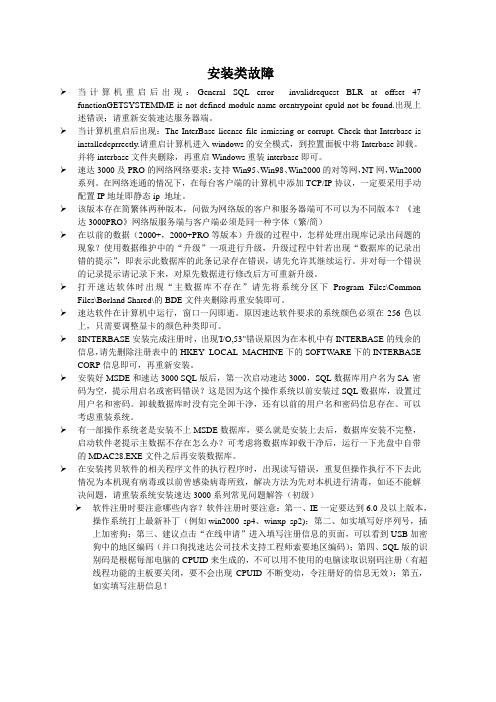
安装类故障当计算机重启后出现:General SQL error invalidrequest BLR at offset 47 functionGETSYSTEMIME is not defined module name orentrypoint cpuld not be found.出现上述错误:请重新安装速达服务器端。
当计算机重启后出现:The InterBase license file ismissing or corrupt. Check that Interbase is installedcprrectly.请重启计算机进入windows的安全模式,到控置面板中将Interbase卸载。
并将interbase文件夹删除,再重启Windows重装interbase即可。
速达3000及PRO的网络网络要求:支持Win95、Win98、Win2000的对等网,NT网,Win2000系列。
在网络连通的情况下,在每台客户端的计算机中添加TCP/IP协议,一定要采用手动配置IP地址即静态ip 地址。
该版本存在简繁体两种版本,问做为网络版的客户和服务器端可不可以为不同版本?《速达3000PRO》网络版服务端与客户端必须是同一种字体(繁/简)在以前的数据(2000+,2000+PRO等版本)升级的过程中,怎样处理出现库记录出问题的现象?使用数据维护中的“升级”一项进行升级,升级过程中针若出现“数据库的记录出错的提示”,即表示此数据库的此条记录存在错误,请先允许其继续运行。
并对每一个错误的记录提示请记录下来,对原先数据进行修改后方可重新升级。
打开速达软体时出规“主数据库不存在”请先将系统分区下Program Files\Common Files\Borland Shared\的BDE文件夹删除再重安装即可。
速达软件在计算机中运行,窗口一闪即逝。
原因速达软件要求的系统颜色必须在256色以上,只需要调整显卡的颜色种类即可。
打印格式设置操作图解
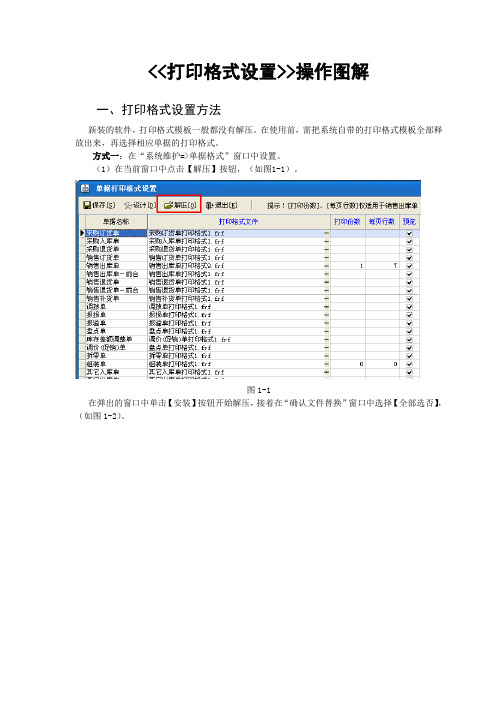
<<打印格式设置>>操作图解一、打印格式设置方法新装的软件,打印格式模板一般都没有解压。
在使用前,需把系统自带的打印格式模板全部释放出来,再选择相应单据的打印格式。
方式一:在“系统维护=>单据格式”窗口中设置。
(1)在当前窗口中点击【解压】按钮,(如图1-1)。
图1-1在弹出的窗口中单击【安装】按钮开始解压,接着在“确认文件替换”窗口中选择【全部选否】,(如图1-2)。
图1-2方式二:可以在业务单据窗口中按下“弹出打印格式”的热键”进行设置。
下面以【前台销售】中打印格式的设置为例说明。
1. 在【前台销售】点击[热键]按钮,找到“弹出<<打印格式设置>>”窗口的对应的热键。
(如图2-1)。
图2-12.关闭当前窗口后,按下该热键F8,即可弹出“打印格式设置”窗口。
在该窗口中,点击【解压】按钮,把格式解压出来。
软件默认的是【销售出库单格式1】,也可以点击【浏览】选择相应的打印格式。
(如图2-2)。
图2-2二、打印界面选择打印机及纸张下面继续以【前台销售】为例演示。
点击热键F8,弹出“《销售出库单-前台》打印格式设置”窗口,点击“设计”按钮,在弹出的“报表设计器”窗口中继续如下操作:1、点击【文件=>报表设置】,(如图3-1)。
图3-1 图3-22、选择本机安装的打印机,(如图3-2)。
3、在页面设置中,选择打印机所使用的纸张大小。
(如图3-3)。
图3-3如果在【页面设置】窗口中没有适合你所使用的纸张,就需要重新自定义纸张。
在操作系统的【开始=>设置=>打印机和传真】中进行设置。
(1)打【文件=>服务器属性】,(如图3-4)。
图3-4(2)依次如下操作:格式=>创建新格式=>输入表格名=>填写自定义纸张大小=>保存格式=>确定。
(如图3-5)。
图3-5(3)选中默认使用的打印机,右键,在“打印首选项”中将打印机的默认纸张设置为上面自定义的纸张。
如何设置财务软件的打印选项

如何设置财务软件的打印选项在日常的财务工作中,打印各种财务报表、凭证等文件是必不可少的环节。
而正确设置财务软件的打印选项,不仅能够提高打印效率和质量,还能满足企业财务管理的特定需求。
接下来,我将详细为您介绍如何设置财务软件的打印选项。
首先,我们需要打开所使用的财务软件,并进入到打印设置的相关界面。
不同的财务软件,其进入打印设置的路径可能会有所不同,但通常都可以在菜单栏或工具栏中找到“打印”或“打印设置”的选项。
在打印设置界面中,我们首先要关注的是纸张的选择。
常见的纸张规格有 A4、A5 等。
根据您要打印的内容和实际需求,选择合适的纸张尺寸。
例如,如果您要打印的是财务报表,通常会选择 A4 纸张;而如果是一些较小的凭证或票据,可能会选择 A5 纸张。
接下来是打印方向的设置。
一般有纵向和横向两种选择。
纵向打印适合大多数的文档,如凭证、账页等;而横向打印则适用于较宽的表格,如资产负债表、利润表等,以确保内容能够完整清晰地显示在一张纸上。
打印质量也是一个重要的选项。
如果您需要打印的文件对清晰度要求较高,比如用于对外报送或存档,可以选择高质量的打印;如果只是内部使用的临时性文件,为了节省打印耗材,可以选择较低的打印质量。
然后是页边距的设置。
合理的页边距可以使打印内容布局更加美观,同时也能避免重要信息被截断。
通常,上下左右的页边距都可以根据实际情况进行调整。
一般来说,为了保证打印内容的完整性和美观性,页边距不宜设置得过小。
在打印选项中,还有一个常见的设置是打印份数。
您可以根据需要选择打印的份数,这对于需要多份留存或分发的文件非常有用。
对于财务凭证的打印,还有一些特殊的设置需要注意。
比如,是否打印凭证的附件张数、是否打印制单人、审核人等信息。
这些设置可以根据企业的财务管理制度和实际需求进行调整。
另外,一些财务软件还提供了打印模板的选择和自定义功能。
您可以根据不同的业务类型和文件格式,选择合适的打印模板。
如果现有的模板不能满足需求,还可以通过自定义设置来调整字体、字号、行间距、列间距等,以使打印出来的文件更加符合您的期望。
速达软件销售单打印样式设计操作方法

速达软件销售单打印样式设计操作方法关于格式项和数据项。
对任何一个企业来说,单据的样式是相对固定的。
在单据中,那些固定的内容,如名称等是固定不变的,我们称它为格式项;像单据日期,单据号码,单据中的货品名称、单价、数量、金额等都是随时变动的,我们称它为数据项。
对于格式项,您在单据中直接输入文字即可;对于数据项,我们有一套完整的取值公式。
基本操作:系统维护---打印样式—增加—销售管理中的销售出货单---样式名称自己编写如“德州连邦软件出库单”---进入设计界面。
1. 修改标题名称原标题为销售出货单,根据自己情况修改,如德州连邦软件出库单2.删除行首先将标题以下的所有单元格选中,点击"报表处理"→【删除行】(注意:不能把所有的行都删除掉,至少要保留一行)。
3. 添加行点击"报表处理"→【添加一行】,连续操作几次4.格式项设置首先确定表头。
表头我打算用客户名称、客户地址电话、出库日期、单号这几项。
打算分两行。
选中标题下一行的第一个单元格和第二个单元格,右键横向拆分格,拆分为4,如图输入客户名称、客户地址电话、出库日期、单号几个字。
其次确定表体。
表体我打算用编码、商品名称、单位、数量、单价、金额。
最后有个合计金额。
选中第三和第四行的单元格,右键横向拆分格,拆分为6,如图输入编码、商品名称、单位、数量、单价、金额几个字。
选中第五行的单元格,右键横向拆分格,拆分为3,如图输入合计金额、大写、小写几个字。
选中第三、四、五行单元格,右键边框线,打上对号,如图:最后确定表尾。
表尾我打算用操作员和经办人两项。
选中第六行的单元格,右键横向拆分格,拆分为4,输入操作员和经办人几个字。
5、数据项设置表头的数据项。
右键设置格内容---设置单元格数据项目—选择对应的项目。
(注意表上边显示为自由行才行)表体的数据项。
右键设置格内容---设置内容行数据项目—选择对应的项目。
(注意表上边显示为内容才行)如图:合计金额处,右键设置格内容---设置单元格数据项目—选择对应的项目。
关于速达系列软件打印样式设置的方法与操作步骤

关于速达系列软件打印样式设置的方法与操作步骤速达系列软件关于打印样式设置主要有二种类型需要设置,一是业务单据,二是凭证。
下面将说明这两种单据的设置操作方法。
以速达3000pro与财务std为例。
一、速达3000pro打印凭证分单张打与连续打。
首先,打印凭证的纸有三种;一是A4纸(软件默认一张纸打三张凭证),二是凭证白纸,三是两边带孔的那种,单张打印用凭证录入,连续全部打印用凭证审核。
推荐使用针式打印机,这样可以支持两边带孔的那种纸连续进纸。
如果是激光或者喷墨打印凭证纸的话也行,但不太好连续进纸。
具体设置方法如下(以epson630K针式打印机为例):1、添加纸张新格式。
开始菜单-设置-打印机与传真,在空白区域点右键-服务器属性,创建新格式-格式名输凭证纸格式输上宽与高(两边有孔的为21.6cm*14cm其它凭证白纸为24*14)保存格式。
在打印机图标上点右键-属性-设备设置-牵引送纸-选择刚才创建的凭证纸格式。
常规-打印首选项-高级-纸张规格选择刚才创建的凭证纸格式点确定后打印机已设置完毕。
这里提醒,这里是指打印机装在本台机上的,有些企业有共享打印的话必须去那台打印服务器上设置。
2、软件设置。
打开速达软件,在凭证审核里选择全部打印样式,设计样式-修改-文件菜单-打印设置-属性-高级-选择刚才创建的凭证纸格式点确定后保存退出。
查找出凭证后就可以预览及打印正确的格式了。
这里提醒左边距留宽一点,因为凭证要装订,最好留20CM。
其它财务std与单据设置同这个都差不多,只不过财务std凭证设置在凭证查打里。
3000凭证设置在凭证审核里。
这是指连打,单打的话两种软件在凭证录入里都可以设置打印。
速达实践问题汇总

解决方法:由于使用速达全局应用实现远程连接,需要开放系统的1433端口,所以造成用户系统比较容
易中病毒或受攻击的情况。解决时要强调必须为系统Administrator用户和数据库SA用户设置强密码,安
装杀毒软件和防火墙,设置访问规则等措施来防范。
问题11、 老产品(速达3000 V8.52以前版本),用户想换新电脑安装,需要如何操作,如何申请注册码?
开账套。
解决方法:该问题是由于在重新安装软件时,直接覆盖了原来的安装目录造成的。解决步骤:卸载原有软
件以后,将速达软件安装目录下的文件全部删除,然后再重新安装,或者更改安装路径。
问题7、 速达软件安装在win7系统上时,数据库无法正常启动,提示连接不到数据库。
解决方法:该问题是由于win7系统本身的安全性和用户控制设置造成的。解决步骤:首先打开控制面板
解决方法:首先,在凭证审核模块将所要打印的凭证根据会计期间、序号等条件查找出来 ,然后点击右
下角打印模板处,选择“全部打印”模板即可。
问题17、 速达软件业务单据的布局调整问题。
解决方法:速达3000的业务单据布局调整在“设计打印样式”中可以找到,速达5000单据布局调整在打
服务器。
解决方法:该问题一般是由于在调试远程服务器时,某些网络设置不正确,比如远程服务没启动、端口映
射不成功等问题造成的。详细操作方法请参考《速达软件常见问题解决方案》。
问题5、 在安装软件时,安装光盘中自带的MSDE数据库时,提示要求设置SAPWD强密码,数据库不能
安装。
解决方法:核算双重身份是指既是客户又是供应商,但是这里比较容易混淆的是,不要认为添加完客户资
料后,将核算供应商勾上,就认为系统会自动的在供应商模块中增加供应商资料,这是错误的理解。因为
速达V5操作培训详解

单据尾: 编辑:审核\反审核;保存,取消
业务查找
打印样式
单据操作方法
单据明细数据 鼠标选择 输入货品名称,过滤 输入货品名称拼音首怎么,过滤 双击,根据条件过滤
速达V5操作培训
速达软件河南销售服务中心 郑州企星科技有购业务 销售业务
往来业务
现金银行 账务系统 新建帐套及初始化 数据备份及恢复 自定义单据
单据操作方法
打印样式
菜单
单据头
单据头
单据尾 编辑
单据操作方法
[销售订单]销售开单出库单销售收款
销售订单销售部
可以省略
仓库 销售收款财务
出库单
往来账处理
现金银行
账务
账务
账务凭证制作
新建帐套及初始化
新建帐套及初始化
数据备份及恢复
停止服务器
备份
恢复 帐套维护
自定义单据
自定义单据
自定义单据
速达软件河南销售服务中心
报表操作方法
删除当前条件
执行操作
设置查询条件
清除设置
取消操作
报表操作
设置日期
查询数据
导出excel 显示隐藏列
设置过滤条件 穿透式查询 打印样式 发送email
采购业务
采购订单采购开单入库单采购付款
采购订单采购部 采购开单采购部
仓库 采购付款财务部
入库单
销售业务
速达软件常见操作问题解决方法

为POS帐套打钩即可。
为什么在“销售开单”里不能选择业务员?
解决方法:在员工资料中,选择想要的设置为业务员的员工在
业务员标志那里打钩即可。
打印销售开单时一页纸只能打6个货品,怎么增加打印的数 量?
解决方法:在相应的单据的打印样式中修改,具体方法如下
在删除货品资料的时候,系统出现了“该记录已被引用,不 能被删除!”提示,请问这是什么原因?
解决方法:如系统出现了上述的提示信息,这是因为客户在过
往填制进销存业务单据时,引用了此货品的基础信息,由于该 基础资料被引用,因此系统才会出现上述的提示。
如果用户确认此货品不再使用,那么我们可把此货品的标志置
怎么设置软件开启提示超出付款期限的单据?
解决方法:在资料-----报警清单,然后打钩即可
远程客户端无法连接服务器,系统提示:“无法连接服务 器”,经过检查,网络连接正常,重装客户端软件及数据库后,系 统仍然出现以上提示,如何解决?
解决方法: (1)、检查客户端是否能上网,IE浏览器有没有达到6.0 (2)、检查服务器网络是否连接正常; (3)、远程客户端能不能通过互联网 IP地址能否与服务器相连
接
(4)、服务器版本是否与远程分机版本一致
进销存系统与账务系统结合使用和分开使用有什么区别?
解决方法:如果在建账阶段,选择进销存系统与账务系统结合使用, 那么启用账套后,填制业务单据后,系统将自动按照这笔经济业务的 性质产生一张相对应的记账凭证,如选择进销存系统与账务系统分开 使用,那么结果刚刚相反,填制业务单据后,系统是不会生成相对应 的记账凭证,由于没有生成凭证,因此,用户必须手工进行录入。
- 1、下载文档前请自行甄别文档内容的完整性,平台不提供额外的编辑、内容补充、找答案等附加服务。
- 2、"仅部分预览"的文档,不可在线预览部分如存在完整性等问题,可反馈申请退款(可完整预览的文档不适用该条件!)。
- 3、如文档侵犯您的权益,请联系客服反馈,我们会尽快为您处理(人工客服工作时间:9:00-18:30)。
关于速达系列软件打印样式设置的方法与操作步骤
速达系列软件关于打印样式设置主要有二种类型需要设置,一是业务单据,二是凭证。
下面将说明这两种单据的设置操作方法。
以速达3000与财务std为例。
一、速达3000打印凭证分单张打与连续打。
首先,打印凭证的纸有三种;一是A4纸(软件默认一张纸打三张凭证),二是凭证白纸,三是两边带孔的那种,单张打印用凭证录入,连续全部打印用凭证审核。
推荐使用针式打印机,这样可以支持两边带孔的那种纸连续进纸。
如果是激光或者喷墨打印凭证纸的话也行,但不太好连续进纸。
具体设置方法如下:1、添加纸张新格式。
开始菜单-设置-打印机与传真,在空白区域点右键-服务器属性,创建新格式-格式名输凭证纸格式输上宽与高(两边有孔的为
21.6cm*14cm其它凭证白纸为24*14)保存格式。
在打印机图标上点右键-属性-设备设置-牵引送纸-选择刚才创建的凭证纸格式。
常规-打印首选项-高级-纸张规格选择刚才创建的凭证纸格式点确定后打印机已设置完毕。
这里提醒,这里是指打印机装在本台机上的,有些企业有共享打印的话必须去那台打印服务器上设置。
2、软件设置。
打开速达软件,在凭证审核里选择全部打印样式,设计样式-修改-文件菜单-打印设置-属性-高级-选择刚才创建的凭证纸格式点确定后保存退出。
查找出凭证后就可以预览及打印正确的格式了。
这里提醒左边距留宽一点,因为凭证要装订,最好留1.5cm。
其它财务std与单据设置同这个都差不多,只不过财务std凭证设置在凭证查打里。
3000凭证设置在凭证审核里。
这是指连打,单打的话两种软件在凭证录入里都可以设置打印。
